 Computer-Tutorials
Computer-Tutorials
 Browser
Browser
 So aktivieren oder deaktivieren Sie die Hardwarebeschleunigung in Google Chrome_So richten Sie die Hardwarebeschleunigung in Google Chrome ein
So aktivieren oder deaktivieren Sie die Hardwarebeschleunigung in Google Chrome_So richten Sie die Hardwarebeschleunigung in Google Chrome ein
So aktivieren oder deaktivieren Sie die Hardwarebeschleunigung in Google Chrome_So richten Sie die Hardwarebeschleunigung in Google Chrome ein
Oct 09, 2025 am 11:39 AMWenn Google Chrome einfriert, einfriert oder abstürzt, k?nnen Sie versuchen, die Hardwarebeschleunigungseinstellungen anzupassen. Schalten Sie es zun?chst über den Schalter ?Hardwarebeschleunigungsmodus verwenden“ in den Browsereinstellungen ein oder aus und starten Sie den Browser neu. Wenn das Problem weiterhin besteht, rufen Sie die Seite ?chrome://flags“ auf, suchen Sie nach GPU-bezogenen Optionen, deaktivieren Sie experimentelle Funktionen wie hardwarebeschleunigte Videodekodierung, GPU-Rasterisierung und Zero-Copy-Rasterizer und starten Sie dann den Browser neu, um die ?nderungen zu übernehmen.
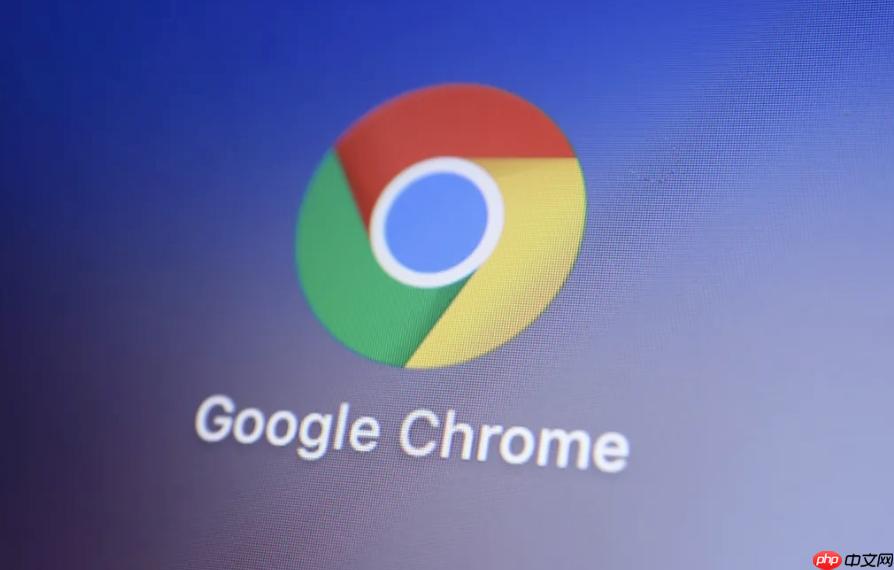
Wenn Sie feststellen, dass Google Chrome beim Abspielen von Videos oder beim Ausführen von Webanwendungen einfriert, einfriert oder abstürzt, liegt m?glicherweise ein Kompatibilit?tsproblem zwischen der Hardwarebeschleunigungsfunktion und Ihrem Ger?t vor. Das Anpassen der Hardwarebeschleunigungseinstellungen kann dazu beitragen, Ihr Surferlebnis zu verbessern.
Ausführungsumgebung dieses Artikels: Dell XPS 13, Windows 11
1. Deaktivieren oder aktivieren Sie die Hardwarebeschleunigung über die Systemeinstellungen
Diese Methode steuert den Hauptschalter der Hardwarebeschleunigung direkt über die allgemeine Einstellungsoberfl?che des Browsers. Es ist einfach zu bedienen und für die meisten Benutzer geeignet.
1. Klicken Sie auf das Symbol mit den drei vertikal angeordneten Punkten in der oberen rechten Ecke des Google-Browsers, um das Hauptmenü zu ?ffnen.
2. W?hlen Sie im Dropdown-Menü die Option ? Einstellungen “.
3. Klicken Sie im linken Menü der Einstellungsseite auf ? Erweitert “, um weitere Optionen zu erweitern.
4. Scrollen Sie nach unten zum Bereich ?System“ und finden Sie den Punkt ?Hardwarebeschleunigungsmodus verwenden (falls verfügbar)“.
5. Wenn Sie die Hardwarebeschleunigung deaktivieren m?chten, schalten Sie bitte den Schalter dieser Option in den Aus-Zustand. Wenn Sie es einschalten m?chten, stellen Sie sicher, dass es eingeschaltet ist.
6. Nachdem Sie die Einstellungen ge?ndert haben, werden Sie vom Browser zum Neustart aufgefordert, um die ?nderungen zu übernehmen. Klicken Sie auf ? Jetzt neu starten “.
2. Steuern Sie die GPU-Beschleunigung genau über die experimentelle Funktionsseite
Diese Methode erm?glicht Benutzern den Zugriff auf die experimentellen Funktionen (Flags) von Chrome, mit denen bestimmte GPU-Hardwarebeschleunigungskomponenten detaillierter deaktiviert werden k?nnen, und eignet sich für Szenarien, die gezieltes Debuggen erfordern.
1. Geben Sie chrome://flags in die Adressleiste des Google-Browsers ein und drücken Sie die Eingabetaste.
2. Geben Sie zum Filtern das Schlüsselwort GPU in das Suchfeld oben auf der Seite ein.
3. Suchen Sie die folgenden wichtigen Einstellungselemente und ?ndern Sie ihren Status auf ?Deaktiviert“, um die entsprechenden Funktionen zu deaktivieren:
- Hardwarebeschleunigte Videodekodierung : Wird zur Steuerung der Video-Hardware-Dekodierungsbeschleunigung verwendet.
- GPU-Rasterisierung : Wird zur Steuerung der GPU-Rasterisierungsbeschleunigung verwendet.
- Zero-Copy-Rasterizer : Optimierungstechnologie im Zusammenhang mit der GPU-Rasterisierung.
4. Nachdem Sie alle Elemente, die geschlossen werden müssen, auf ?Deaktiviert“ gesetzt haben, erscheint unten auf der Seite die Schaltfl?che ? Neu starten “. Klicken Sie darauf, um den Browser neu zu starten und die ?nderungen zu übernehmen.
Das obige ist der detaillierte Inhalt vonSo aktivieren oder deaktivieren Sie die Hardwarebeschleunigung in Google Chrome_So richten Sie die Hardwarebeschleunigung in Google Chrome ein. Für weitere Informationen folgen Sie bitte anderen verwandten Artikeln auf der PHP chinesischen Website!

Hei?e KI -Werkzeuge

Undress AI Tool
Ausziehbilder kostenlos

Undresser.AI Undress
KI-gestützte App zum Erstellen realistischer Aktfotos

AI Clothes Remover
Online-KI-Tool zum Entfernen von Kleidung aus Fotos.

Stock Market GPT
KI-gestützte Anlageforschung für intelligentere Entscheidungen

Hei?er Artikel

Hei?e Werkzeuge

Notepad++7.3.1
Einfach zu bedienender und kostenloser Code-Editor

SublimeText3 chinesische Version
Chinesische Version, sehr einfach zu bedienen

Senden Sie Studio 13.0.1
Leistungsstarke integrierte PHP-Entwicklungsumgebung

Dreamweaver CS6
Visuelle Webentwicklungstools

SublimeText3 Mac-Version
Codebearbeitungssoftware auf Gottesniveau (SublimeText3)
 So stellen Sie die Uhr der Taskleiste in Win11 sekundengenau ein_So stellen Sie die in der Uhr der Win11-Taskleiste angezeigten Sekunden ein
Oct 14, 2025 am 11:21 AM
So stellen Sie die Uhr der Taskleiste in Win11 sekundengenau ein_So stellen Sie die in der Uhr der Win11-Taskleiste angezeigten Sekunden ein
Oct 14, 2025 am 11:21 AM
Windows 11 kann die Anzeige von Sekunden in der Taskleistenuhr über Einstellungen, Registrierung, Befehlszeile oder Tools von Drittanbietern aktivieren. 1. Aktivieren Sie es in den Einstellungen: Gehen Sie zu Personalisierung → Taskleiste → Taskleistenverhalten und aktivieren Sie ?Sekunden in der Taskleistenuhr anzeigen“; 2. Registrierungs?nderung: Erstellen Sie einen neuen DWORD-Wert ShowSecondsInSystemClock unter HKEY_CURRENT_USER\SOFTWARE\Microsoft\Windows\CurrentVersion\Explorer\Advanced und setzen Sie ihn auf 1; 3. Befehlszeilenausführung: Führen Sie PowerShell als Administrator aus und geben Sie regaddHKCU\Softw ein
 Was tun, wenn Windows 11 Net Framework 3.5 nicht installieren kann? So beheben Sie den Fehler von Windows 11 bei der Installation von .NET 3.5
Oct 14, 2025 am 11:09 AM
Was tun, wenn Windows 11 Net Framework 3.5 nicht installieren kann? So beheben Sie den Fehler von Windows 11 bei der Installation von .NET 3.5
Oct 14, 2025 am 11:09 AM
Verwenden Sie zun?chst den DISM-Befehl, um .NET Framework 3.5 aus lokalen Quellen zu installieren. Wenn dies fehlschl?gt, aktivieren Sie die Funktion über die Systemsteuerung, reparieren Sie dann die Systemdateien und setzen Sie den Aktualisierungsdienst zurück, überprüfen Sie die Gruppenrichtlinieneinstellungen und verwenden Sie schlie?lich Tools von Drittanbietern, um bei der Reparatur zu helfen.
 So richten Sie Screen Tearing ein, wenn Sie Spiele in Win11 spielen_Tutorial zur Reparatur und Einstellung von Screen Tearing bei Win11-Spielen
Oct 14, 2025 am 11:18 AM
So richten Sie Screen Tearing ein, wenn Sie Spiele in Win11 spielen_Tutorial zur Reparatur und Einstellung von Screen Tearing bei Win11-Spielen
Oct 14, 2025 am 11:18 AM
Bildschirmrisse werden dadurch verursacht, dass die Bildrate der Grafikkarte nicht mit der Bildwiederholfrequenz des Monitors synchronisiert ist. Dies l?sst sich beheben, indem man die Fensteroptimierung aktiviert, die Vollbildoptimierung ausschaltet, die vertikale Synchronisierung einstellt, die Bildwiederholfrequenz kalibriert und die automatische HDR-Funktion ausschaltet.
 So l?schen Sie den DNS-Cache in Windows_detaillierte Erkl?rung des DNS-Cache-Aktualisierungsbefehls
Oct 13, 2025 am 11:45 AM
So l?schen Sie den DNS-Cache in Windows_detaillierte Erkl?rung des DNS-Cache-Aktualisierungsbefehls
Oct 13, 2025 am 11:45 AM
1. Das Aktualisieren des DNS-Cache kann das Problem l?sen, dass Webseiten nicht geladen werden k?nnen oder Fehler bei der Aufl?sung von Dom?nennamen auftreten. 2. Führen Sie ipconfig/flushdns über die Eingabeaufforderung aus, um den System-DNS-Cache zu leeren. 3. Führen Sie die Eingabeaufforderung als Administrator aus und starten Sie den DNSClient-Dienst (netstopdnscache und netstartdnscache) neu, um die Dienstfunktionen wiederherzustellen. 4. Besuchen Sie chrome://net-internals/#dns im Chrome-Browser und klicken Sie auf ?Clearhostcache“, um den unabh?ngigen DNS-Cache des Browsers zu l?schen. 5. Das ?ndern des DNS-Servers auf 8.8.8.8 und 8.8.4.4 kann die Aufl?sungsgeschwindigkeit und -genauigkeit verbessern.
 So beheben Sie den grünen oder schwarzen Bildschirm beim Abspielen von Videos im Edge-Browser_So l?sen Sie den grünen und schwarzen Bildschirm beim Abspielen von Videos im Edge-Browser
Oct 14, 2025 am 10:42 AM
So beheben Sie den grünen oder schwarzen Bildschirm beim Abspielen von Videos im Edge-Browser_So l?sen Sie den grünen und schwarzen Bildschirm beim Abspielen von Videos im Edge-Browser
Oct 14, 2025 am 10:42 AM
Passen Sie zun?chst die Hardwarebeschleunigungseinstellungen an, schlie?en Sie den Edge-Browser und starten Sie ihn dann neu. Zweitens: Aktualisieren oder installieren Sie den Grafikkartentreiber neu, um die Kompatibilit?t zu verbessern. L?schen Sie dann den GPUCache-Ordner im ShaderCache. und schlie?lich die Browsereinstellungen zurücksetzen, um Anomalien zu beseitigen.
 Was tun, wenn Win10-Druckerverbindungsfehler 0x00000709_Reparaturmethode für Win10-Druckerverbindungsfehler?
Oct 13, 2025 am 11:44 AM
Was tun, wenn Win10-Druckerverbindungsfehler 0x00000709_Reparaturmethode für Win10-Druckerverbindungsfehler?
Oct 13, 2025 am 11:44 AM
Der Fehlercode 0x00000709 führt normalerweise zu einem Verbindungsfehler bei gemeinsam genutzten Druckern aufgrund unzureichender Berechtigungen, Systemaktualisierungskonflikten oder Dienstanomalien. Sie k?nnen das Problem mithilfe professioneller Tools mit einem Klick reparieren oder das Problem l?sen, indem Sie Registrierungsberechtigungen ?ndern, bestimmte Updates wie KB5005569 deinstallieren, PrintSpooler und zugeh?rige Dienste neu starten und Windows-Anmeldeinformationen (z. B. IP-Adresse und Gastkonto) hinzufügen.
 Wie führe ich eine App im Kompatibilit?tsmodus für eine ?ltere Windows-Version aus?
Oct 14, 2025 am 02:32 AM
Wie führe ich eine App im Kompatibilit?tsmodus für eine ?ltere Windows-Version aus?
Oct 14, 2025 am 02:32 AM
Wenn unter Windows 11 ein Problem mit einer ?lteren App auftritt, verwenden Sie den Kompatibilit?tsmodus: Führen Sie die integrierte Fehlerbehebung aus, w?hlen Sie manuell eine frühere Windows-Version aus, aktivieren Sie Administratorrechte oder passen Sie die hohen DPI-Einstellungen für eine bessere Anzeige und Leistung an.
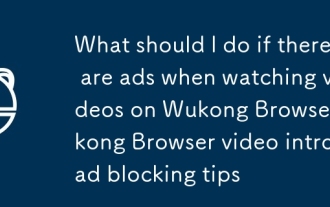 Was soll ich tun, wenn beim Ansehen von Videos im Wukong Browser Werbung angezeigt wird? Tipps zum Blockieren von Anzeigen zur Videoeinführung im Wukong Browser
Oct 14, 2025 am 10:30 AM
Was soll ich tun, wenn beim Ansehen von Videos im Wukong Browser Werbung angezeigt wird? Tipps zum Blockieren von Anzeigen zur Videoeinführung im Wukong Browser
Oct 14, 2025 am 10:30 AM
Um die Pre-Roll-Anzeigen von Wukong Browser zu deaktivieren, müssen Sie die folgenden Schritte ausführen: 1. Deaktivieren Sie die Anzeige programmatischer Anzeigen in den [Anzeigeneinstellungen]; 2. Aktivieren Sie die H5-Werbefilterung in [Sicherer Browser]; 3. Deaktivieren Sie die Funktion [Schütteln, um Bildschirmanzeigen zu ?ffnen]; 4. Deaktivieren Sie personalisierte Werbeempfehlungen. 5. Klicken Sie manuell auf das ?ד in der unteren rechten Ecke der Anzeige, um eine einzelne Anzeige zu blockieren.




